php小编新一今天为大家介绍PPT中如何设置两幅图同时进行动画效果。在制作PPT时,通过设置多个对象进行动画可以增加幻灯片的生动性和吸引力。下面将详细介绍如何实现两幅图同时进行动画效果的操作方法,让您的PPT更加生动有趣!
1、双击打开测试文档。

2、点击工作去创建第一个ppt文档后,点击菜单的插入--图片--来自文件。

3、选择我们插入的文件,点击插入。

4、同样方法再插入一个,拖动调整两幅图片到合适位置。

5、同时选中两幅图片,点击右键--组合--组合,使得两幅图成为一体。

6、选中合并后的图形,点击右键--自定义动画。

7、点击添加效果,选择一种效果,点击确定,这时看PPT,就会发现两幅图片一起动了。

以上是PPT设置两幅图同时做动画效果的操作方法的详细内容。更多信息请关注PHP中文网其他相关文章!
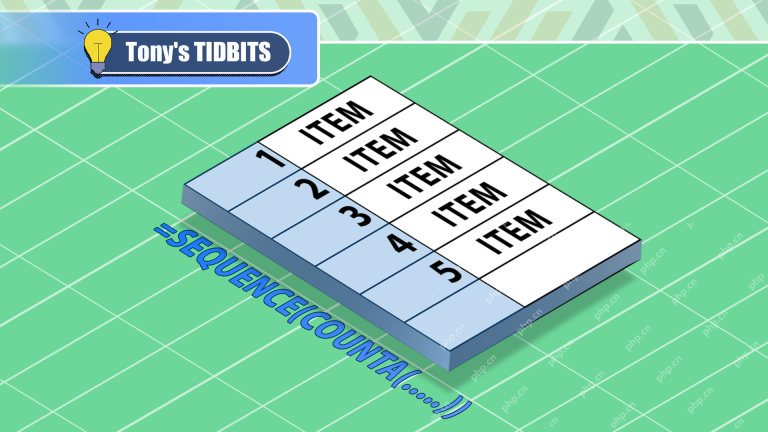 不要在Excel中手动创建编号列表:使用序列和CountaMay 10, 2025 am 01:07 AM
不要在Excel中手动创建编号列表:使用序列和CountaMay 10, 2025 am 01:07 AM使用Excel的序列和Counta函数创建动态编号列表远比手动拖动要高得多。随着数据的变化,此方法自动更新,节省了大量的时间和精力,尤其是在大型数据集的情况下。 图像
 Excel WeekNum功能 - 将周的编号转换为迄今为止,反之亦然May 09, 2025 am 11:11 AM
Excel WeekNum功能 - 将周的编号转换为迄今为止,反之亦然May 09, 2025 am 11:11 AMExcel的Weeknum功能:您的周数指南计算 尽管Excel为日期提供了许多功能,但每周的函数单独用于一周的计算。本教程探讨了其语法,论点和实际应用
 Excel月份功能 - 月份,月份的最后一天的名称,等等。May 09, 2025 am 10:59 AM
Excel月份功能 - 月份,月份的最后一天的名称,等等。May 09, 2025 am 10:59 AM该教程深入研究了Excel的月份和EOMONTH功能的复杂性。 通过众多公式示例,您将学习从日期中提取月份信息,确定任何一个月的第一个和最后几天,在月之间转换
 Excel的工作日公式,获得一周的一天,周末和工作日May 09, 2025 am 10:25 AM
Excel的工作日公式,获得一周的一天,周末和工作日May 09, 2025 am 10:25 AM如果您正在寻找Excel功能以从日期开始的一周中获得,那么您已经降落在正确的页面上。本教程将教您如何使用Excel中的工作日公式将日期转换为一个工作日的名称,过滤器和计数
 将日期转换为excel的文本 - 文本功能和非格式方式May 09, 2025 am 10:11 AM
将日期转换为excel的文本 - 文本功能和非格式方式May 09, 2025 am 10:11 AM本文探讨了几种将Excel日期转换为文本字符串的方法,并提供了基于公式的和非格式的解决方案。 传统上,我们从公式解决方案开始,然后探索几个非格式替代方案。 使用
 excel:将文本转换为日期和号码到日期May 09, 2025 am 09:36 AM
excel:将文本转换为日期和号码到日期May 09, 2025 am 09:36 AM该教程展示了各种Excel技术,用于将文本和数字转换为日期,包括基于公式的和非格式的方法。 您将学会有效地将文本字符串转换为可用的日期格式。 通常,日期进口
 如何在Excel中添加和减法日期May 08, 2025 am 11:36 AM
如何在Excel中添加和减法日期May 08, 2025 am 11:36 AM在本教程中,您会发现各种有用的公式可以在Excel中添加和减去日期,例如减去两个日期,将天数,几周,几个月和几年添加到日期等等。 如果您一直在关注我们的教程来工作
 Excel Workday和NetworkDays功能可以计算工作日May 08, 2025 am 10:49 AM
Excel Workday和NetworkDays功能可以计算工作日May 08, 2025 am 10:49 AM本教程演示了如何使用Excel的Workday,WorkDay.intl,NetworkDays和NetworkDays.intl功能来有效地计算工作日,考虑到自定义的周末设置和假期。 Microsoft Excel提供WOR的专业功能


热AI工具

Undresser.AI Undress
人工智能驱动的应用程序,用于创建逼真的裸体照片

AI Clothes Remover
用于从照片中去除衣服的在线人工智能工具。

Undress AI Tool
免费脱衣服图片

Clothoff.io
AI脱衣机

Video Face Swap
使用我们完全免费的人工智能换脸工具轻松在任何视频中换脸!

热门文章

热工具

适用于 Eclipse 的 SAP NetWeaver 服务器适配器
将Eclipse与SAP NetWeaver应用服务器集成。

记事本++7.3.1
好用且免费的代码编辑器

EditPlus 中文破解版
体积小,语法高亮,不支持代码提示功能

MinGW - 适用于 Windows 的极简 GNU
这个项目正在迁移到osdn.net/projects/mingw的过程中,你可以继续在那里关注我们。MinGW:GNU编译器集合(GCC)的本地Windows移植版本,可自由分发的导入库和用于构建本地Windows应用程序的头文件;包括对MSVC运行时的扩展,以支持C99功能。MinGW的所有软件都可以在64位Windows平台上运行。

ZendStudio 13.5.1 Mac
功能强大的PHP集成开发环境





